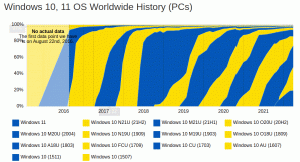Tilføj eller fjern nyheder og interesser-knap fra proceslinjen i Windows 10
Sådan tilføjer eller fjerner du nyheder og interesser-knap fra proceslinjen i Windows 10
Startende i Windows 10 Build 21286 har Microsoft tilføjet en ny nyheds- og interessewidget til proceslinjen. Du vil gerne vide, hvordan du tilføjer, fjerner eller tilpasser dets udseende.
Reklame
I Windows 10 Build 21286, Microsoft har tilføjet en ny knap, der åbner et udspring, der minder om den nye faneside i Edge-browseren. Dets indhold er et nyhedsfeed, der også inkluderer vejrudsigt, og det opdateres dynamisk i løbet af dagen. Når du holder musemarkøren over knappen, vises der et flyout med et personligt nyhedsfeed.

Virksomheden finder denne løsning et nyttigt alternativ til nyhedsapps, websteder og smartphone-apps. Det giver dig mulighed for at se den faktiske info med et enkelt klik uden at åbne noget ekstra eller skifte til en mobilenhed.
Bemærk, at Microsoft kører A/B-testen med denne funktion. Så i skrivende stund er det ikke tilgængeligt for alle. Microsoft siger, at det i første omgang vil være tilgængeligt for Windows Insiders i USA, Canada, Storbritannien, Australien og Indien. Men den gode nyhed er, at du kan aktivere funktionen Nyheder og interesser og få den aktiveret for dig lige nu:
Aktiver eller deaktiver knappen Nyheder og interesser på proceslinjen i Windows 10
Dette indlæg viser dig, hvordan du tilføjer eller fjerner knappen Nyheder og interesser fra proceslinjen i Windows 10. Dette forudsætter, at du har aktiveret funktionen manuelt eller har den tilgængelig som standard for din brugerkonto.
For at tilføje nyheder og interesser-knap til proceslinjen
- Højreklik hvor som helst på den tomme plads på proceslinjen.
- Fra menuen skal du vælge enten Nyheder og interesser > Vis ikon og tekst eller Vis kun ikon (Standard).
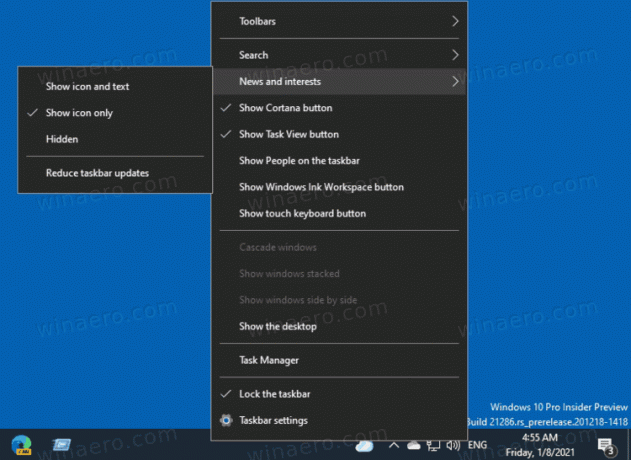
- Ikonet vises på proceslinjen til venstre for meddelelsesområdet.
- Hvis du vælger
Vis ikon og tekstmulighed, vil du have ikonet med den aktuelle vejrtemperatur.
Du er færdig.
På samme måde som ovenstående kan du fjerne knappen Nyheder og interesser fra proceslinjen.
For at fjerne nyheder og interesser-knap fra proceslinjen
- Højreklik på den tomme plads på proceslinjen.
- Vælg Nyheder og interesser > Skjult fra kontekstmenuen.
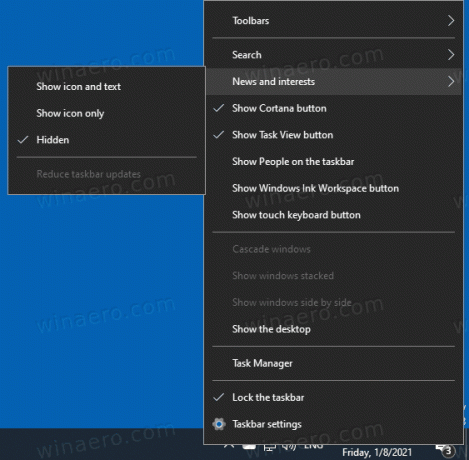
- Ikonet er nu fjernet fra proceslinjen.
Du er færdig.
Endelig kan du tilføje eller fjerne nyhedsfeed-kontrollen fra proceslinjen i registreringsdatabasen.
Tilføj eller fjern nyheder og interesser fra proceslinjen i registreringsdatabasen
- Åbn Registreringseditor app.
- Gå til følgende registreringsdatabasenøgle:
HKEY_CURRENT_USER\Software\Microsoft\Windows\CurrentVersion\Feeds. Se, hvordan du går til en registreringsnøgle med et klik. - Til højre skal du ændre eller oprette en ny 32-bit DWORD-værdi
ShellFeedsTaskbarViewMode. Bemærk: Også selvom du er kører 64-bit Windows du skal stadig oprette en 32-bit DWORD-værdi.
- Indstil dens værdidata til en af følgende værdier:
- 0 = Vis ikon og tekst
- 1 = Vis kun ikon
- 2 = Skjul alt
- For at få de ændringer, der er foretaget af Registry tweak, til at træde i kraft, skal du Log ud og log ind på din brugerkonto. Alternativt kan du genstart Explorer-skallen.
Du er færdig.
For at spare tid kan du downloade følgende registreringsdatabasefiler.
Download registreringsdatabasen filer
De inkluderede filer er:
- Tilføj nyheder og interesser Icon.reg
- Tilføj nyheder og interesser-ikon med Text.reg
- Fjern nyheder og interesser fra taskbar.reg
Endelig kan du tilføje eller fjerne funktionen Nyheder og interesser på proceslinjen ved hjælp af den lokale gruppepolitik. Her er hvordan det kan gøres.
Tilføj/fjern nyheder og interesser fra proceslinjen med Local Group Policy Editor
Gør følgende for at tilføje eller fjerne nyheder og interesser fra proceslinjen med Local Group Policy Editor.
- Åbn Lokal gruppepolitik editor.
- Naviger til Computerkonfiguration > Administrative skabeloner > Windows-komponenter > Nyheder og interesser i venstre rude.
- Til højre skal du dobbeltklikke på Aktiver nyheder og interesser på proceslinjen politik.
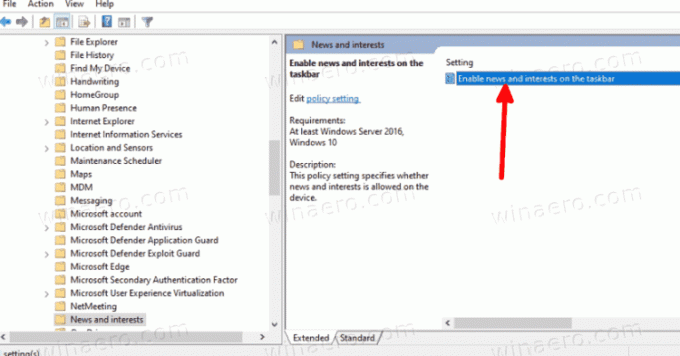
- Indstil det handicappet for at deaktivere det for alle brugere.
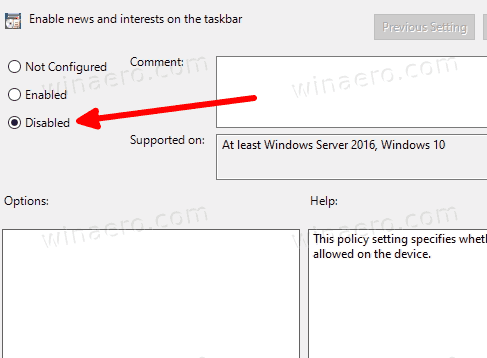
- Indstil den enten til Ikke konfigureret eller Aktiveret at gøre den tilgængelig for alle brugere.
- Genstart Windows 10 at anvende ændringerne.
Du er færdig.
Endelig, hvis din Windows 10-udgave ikke inkluderer appen Local Group Policy Editor (gpedit.msc), eller du skal konfigurere politikken direkte i registreringsdatabasen, skal du følge instruktionerne nedenfor.
Aktiver/deaktiver nyheder og interesser ved hjælp af en gruppepolitikregistreringsjustering
- Åbn Registreringseditor app.
- Gå til følgende registreringsdatabasenøgle:
HKEY_LOCAL_MACHINE\SOFTWARE\Policies\Microsoft\Windows\Windows Feeds. - Til højre skal du ændre eller oprette en ny 32-bit DWORD-værdi
Aktiver feeds. - Indstil til at gøre 0 for at deaktivere nyheder og interesser for alle brugere.
- Ellers skal du indstille den til 1 eller fjerne
Aktiver feedsværdi.
For nemheds skyld kan du downloade følgende registreringsdatabasefiler:
Download gruppepolitikregistreringsfiler
De vil automatisere den ovenfor beskrevne proces for dig.
Det er det.